??
??
有些笔记本win7旗舰版用户在一段视频中听到一首喜欢的音乐后,发现网上关于这首音乐的信息很少,如果能将音乐单独提取出来就好了,那么在win7如何提取视频里的声音呢?我们可以使用格式工厂进行转换,接下来请大家跟小编一起学习一下win7将视频转换为音频的方法。
方法/步骤:
1、打开格式工厂,进入主页面后在左侧展开“音频”,如图所示;
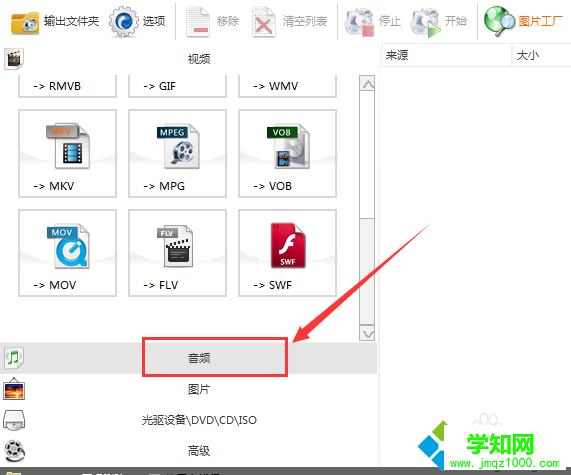
2、接下来选择转换后的音频格式,对音乐质量有一定要求的可以选择wav等格式,小编这里为了节约时间选择了mp3;
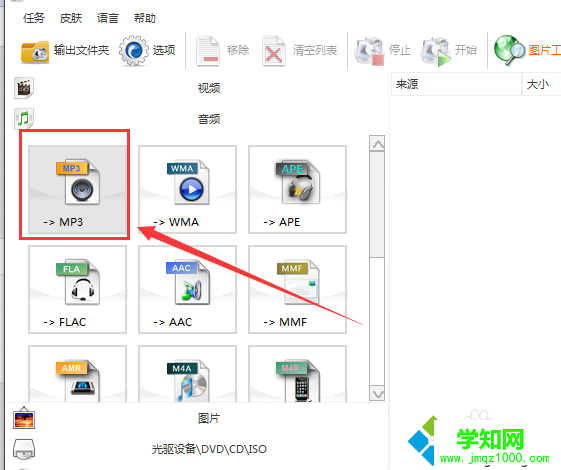
3、进入mp3的编辑页面点击“添加文件”选择想要转换的视频,选择中后点击“打开”;
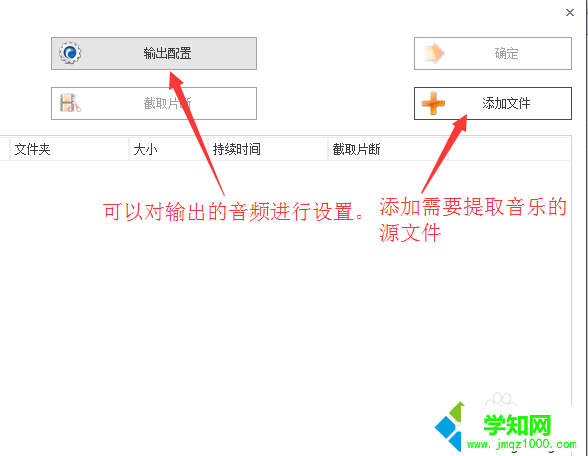
4、添加文件完毕后,如果音乐只是视频中的一小段我们可以进入“输出配置”进行截取,设置好开始时间和结束时间即可;
5、准备工作完成后点击“开始”进行格式转换;
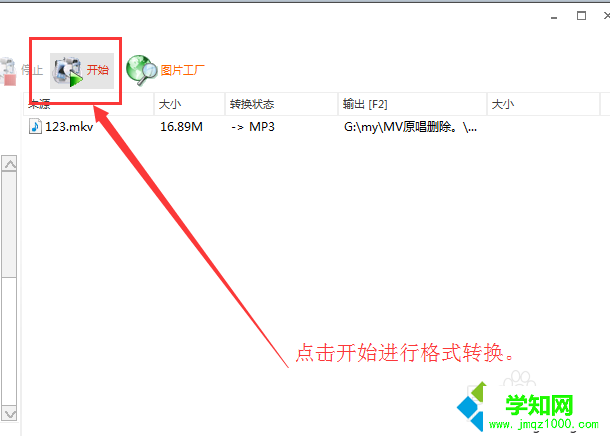
6、然后等待转换完成后,右键点击该任务打开菜单,选择“打开输出文件夹”进入转换后的音频文件目录;
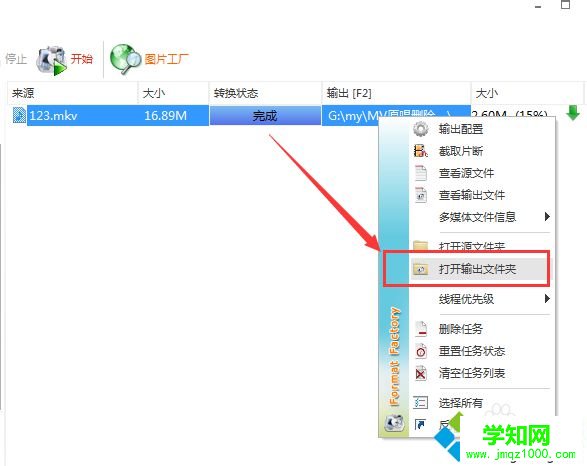
7、在输出目录就可以看到转换成mp3格式的文件了。
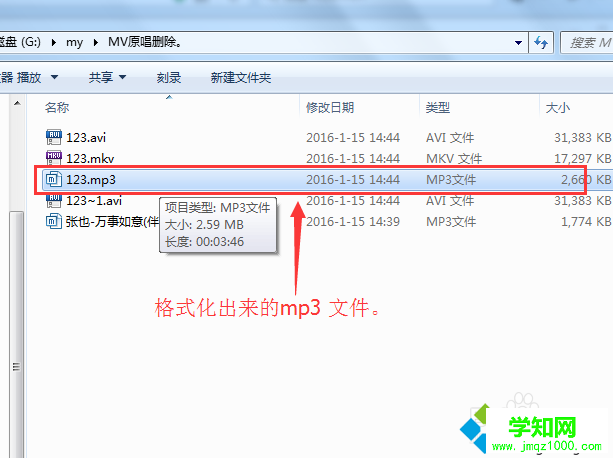
通过将视频格式转换成音频格式的方法就可以达到提取声音的效果,毕竟原本视频就是由画面和声音两部分组成,转换成音频格式后只会保留声音的部分,好了,关于win7将视频转换为音频的方法小编就介绍到这了。
??
相关教程:win7系统音频设置郑重声明:本文版权归原作者所有,转载文章仅为传播更多信息之目的,如作者信息标记有误,请第一时间联系我们修改或删除,多谢。
新闻热点
疑难解答